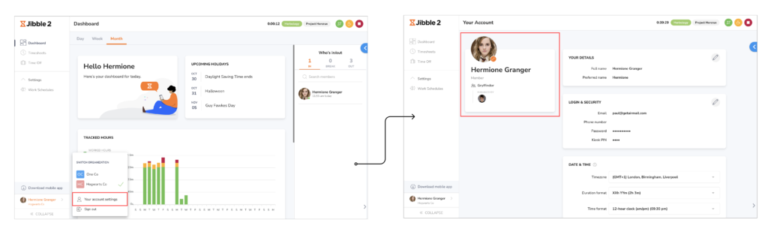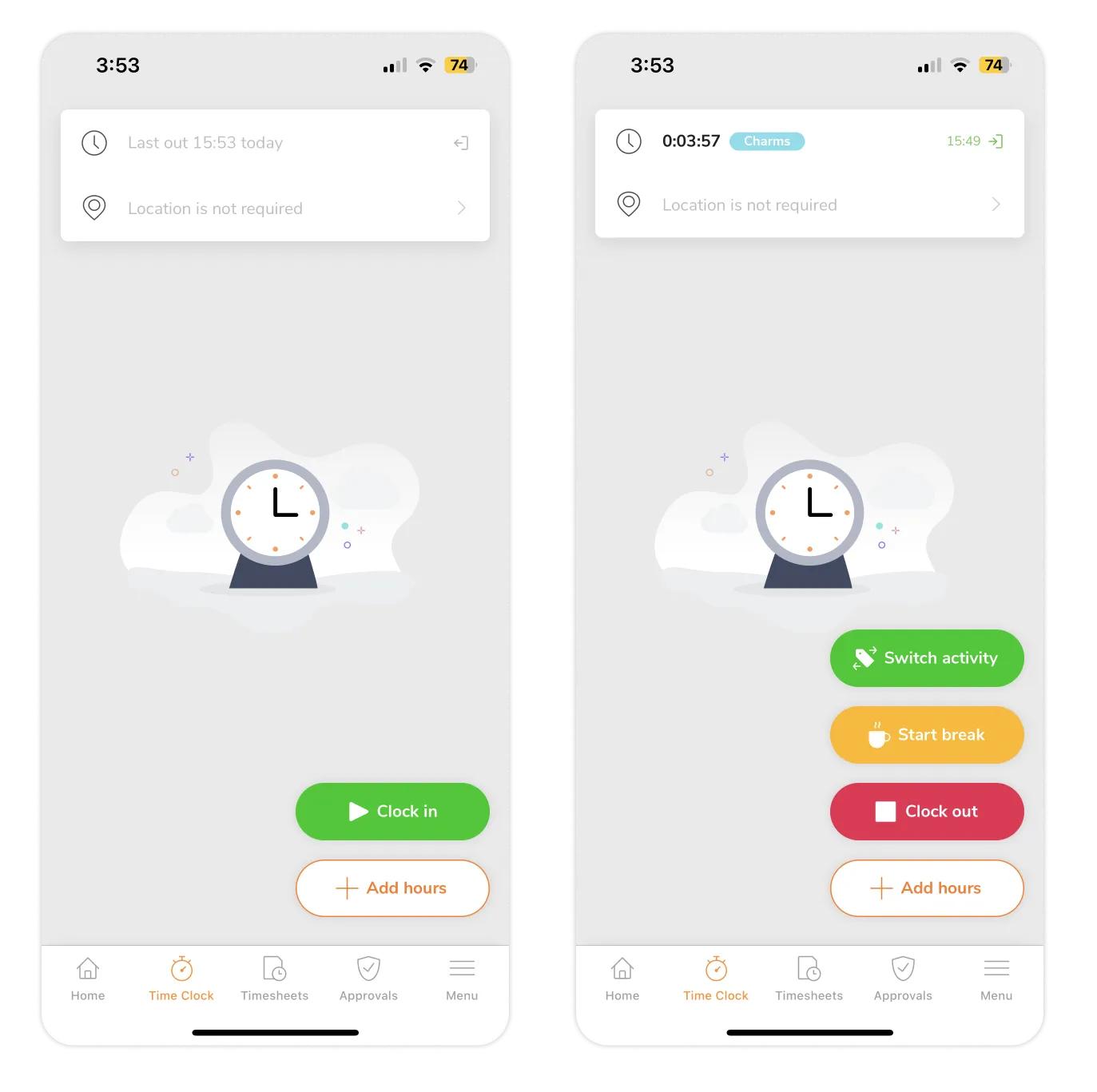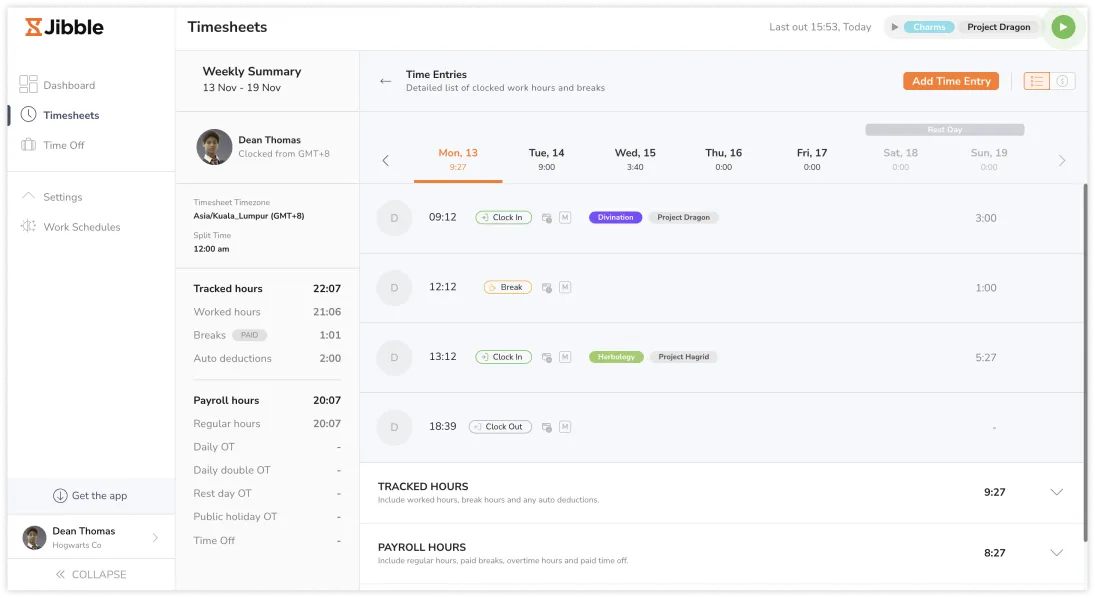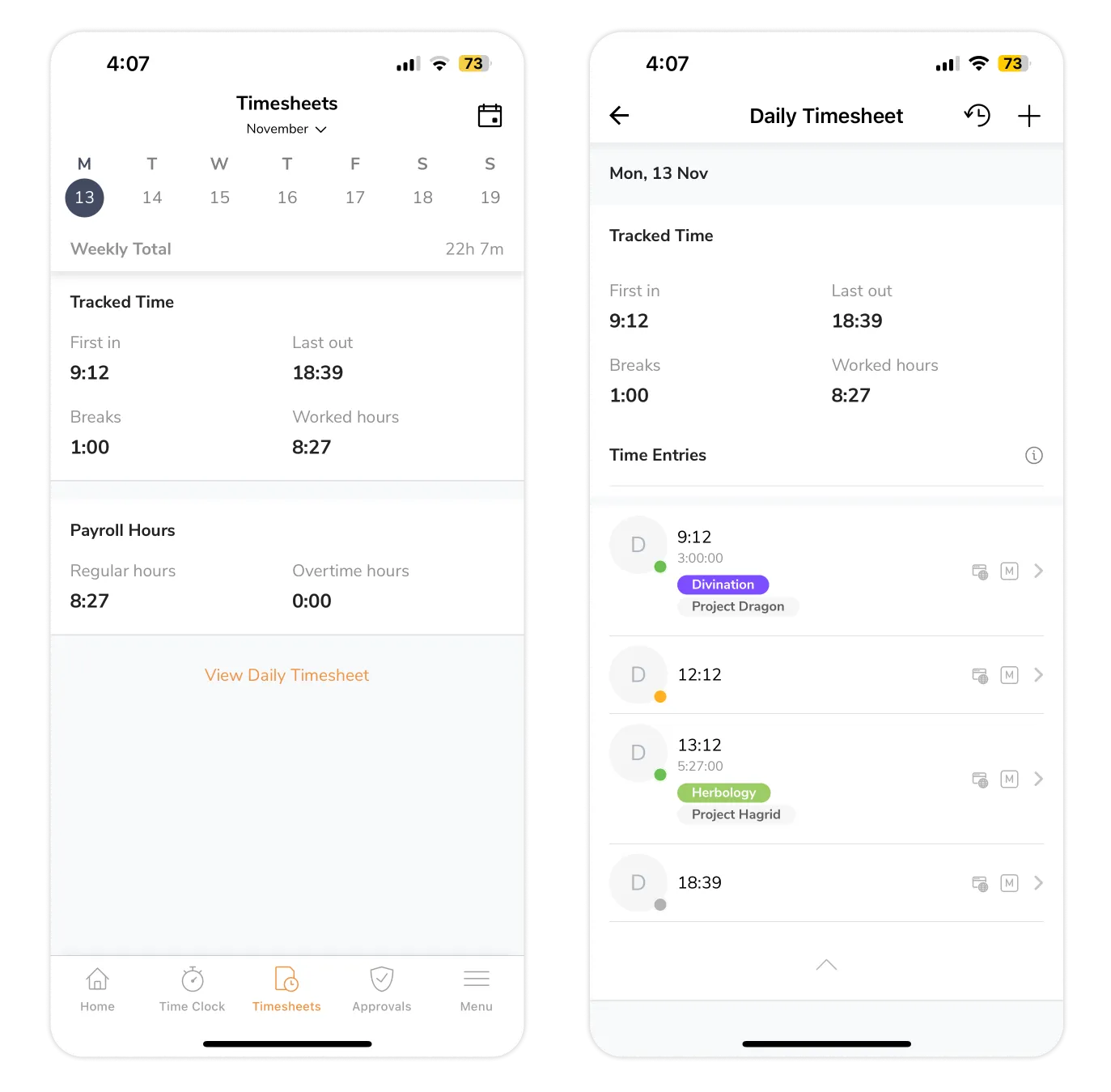Menggunakan Jibble sebagai Anggota
Pelajari cara menggunakan dan apa yang bisa dilakukan di Jibble sebagai Anggota
Artikel ini memuat informasi relevan bagi Anggota serta peran berdasarkan status keanggotaannya. Pelajari cara menggunakan Jibble sebagai Anggota serta menavigasi aplikasinya dengan mudah.
Tonton juga video panduan kami untuk melihat gambaran lengkap terkait fitur-fitur Jibble yang bisa dibagikan ke member tim dengan status Anggota.
Bagaimana cara melihat status keanggotaan?
Jika menggunakan Jibble untuk melacak waktu sendiri, kemungkinan besar Anda terdaftar sebagai Anggota. Untuk memastikannya, klik nama Anda di pojok kiri bawah akun, lalu pilih Pengaturan Akun. Di bawah nama, peran Anda akan terlihat. Jika tergabung dalam grup, nama dan manajernya juga akan muncul.
Apa akses yang didapat sebagai Anggota? Apa bedanya status anggota dengan yang lain?
Sebagai Anggota, Anda bisa melacak waktu untuk berbagai aktivitas dan proyek yang telah ditetapkan organisasi. Jika diberi izin, Anda juga bisa mengedit atau menambahkan entri waktu secara manual. Dalam beberapa kasus, Anda mungkin bisa melihat widget Siapa yang masuk/keluar di dasbor. Ini menampilkan siapa yang clock in, istirahat, atau clock out.
Pemilik dan Admin punya akses penuh untuk melihat dan mengedit semua hal dalam akun, termasuk aktivitas, proyek, klien, anggota tim, dan data waktu. Sementara itu, Manajer hanya bisa mengelola akun anggota yang mereka awasi. Pelajari selengkapnya tentang peran pengguna dan izin yang diperoleh setiap anggota.
Apa hal lain yang perlu diperhatikan saat menggunakan Jibble?
Menjadi anggota organisasi
Jika diwajibkan, Anda harus menjadi anggota organisasi setelah membuat akun di Jibble. Pelajari selengkapnya langkah-langkah bergabung dengan organisasi.
Login
Setelah undangan terkirim ke email atau nomor telepon, Anda harus menyetujuinya supaya bisa membuat akun Jibble. Baru kemudian Anda dapat login lewat HP atau aplikasi web.
Pelacakan waktu
Ada beberapa cara untuk melacak waktu di Jibble, baik di aplikasi web, aplikasi ponsel, kios bersama, dan ekstensi timer Chrome, Slack, dan Microsoft Teams. Ikuti langkah-langkah sederhana di bawah ini untuk melacak waktu pakai Jibble. Atau, baca artikel kami tentang berbagai cara melacak waktu yang menjelaskan semua hal yang perlu Anda ketahui.
- Aplikasi web
- Di bagian atas layar, Anda akan temukan tombol timer.
- Mulai timer dengan klik tombol play hijau untuk clock in.
- Jika perlu, pilih lokasi, aktivitas, dan proyek.
- Klik Simpan untuk memulai timer.
- Setelah clock in, Anda akan melihat beberapa opsi timer lainnya:
- Tombol hijau ganti aktivitas – pindah ke aktivitas atau proyek lain tanpa menghentikan timer.
- Tombol kuning mulai istirahat – memulai waktu istirahat.
- Jika beberapa jenis istirahat diaktifkan, Anda dapat memilih yang diinginkan.
- Tombol kuning akhiri istirahat – mengakhiri istirahat dan kembali clock in.
- Tombol merah clock out – untuk clock out.
- Pilih lokasi jika perlu, lalu klik Simpan untuk clock out.
- Aplikasi ponsel
- Login lewat aplikasi Android atau iOS.
- Pilih layar Time Clock.
- Tergantung pengaturan yang disetel manajer, Anda mungkin perlu selfie saat clock in dan clock out. Anda harus mengatur data wajah kalau kasusnya seperti ini.
- Tombol-tombol di aplikasi ponsel mirip dengan yang ada di web.
- Ketuk tombol hijau untuk clock in, lalu pilih aktivitas dan/atau proyek yang akan dikerjakan pertama kali.
- Setelah clock in, Anda akan melihat tombol hijau untuk Beralih Aktivitas, kuning untuk Mulai Istirahat, dan Merah untuk clock out.
- Lanjutkan membuat entri waktu dengan mengikuti langkah-langkah yang telah dijelaskan sebelumnya.
Timesheet
Setelah mulai melacak jam kerja di Jibble, entri waktu akan otomatis dibuat dan langsung tercatat di timesheet Anda. Lihat panduan kami tentang cara kerja timesheet untuk mempelajari berbagai tampilan serta isinya.
Dengan aplikasi web Jibble, Anda bisa klik tab Timesheet untuk melihat entri waktu. Anda bisa mengatur rentang tanggal yang ingin dilihat (misalnya, harian, mingguan, bulanan). Anda juga bisa pelajari laporan harian secara mendetail dengan klik tanggal atau durasi jam kerja. Rincian tersebut mencakup semua entri clock in, break, clock out yang dibuat pada hari tersebut. Jika manajer menerapkan kebijakan penggunaan selfie dan lokasi GPS, Anda juga dapat melihat hasil foto dan lokasi yang terekam setiap entri waktu.
Di bagian bawah laman timesheet terperinci, Anda akan melihat menu tarik-turun (dropdown) berisi rangkuman Jam yang Terlacak, Jam Penggajian, dan Riwayat Perubahan. Menu Jam yang Terlacak menampilkan total jam kerja, lengkap dengan durasi istirahat (berbayar atau tidak dibayar). Sementara itu, Jam Penggajian membagi antara jam kerja reguler dan lembur. Pahami perbedaan jam kerja reguler dan jam lembur. Menu Riwayat Perubahan akan menjabarkan semua perubahan yang dibuat selama Anda melacak waktu. Anda juga bisa melihat riwayat editan manajer, jika ada.
Untuk aplikasi ponsel, menu Timesheet ada di bawah layar. Lihat entri waktu Anda dengan memilih tanggal atau menggunakan ikon kalender. Sentuh tombol Lihat Timesheet Harian untuk mengetahui perinciannya.
Face recognition
Jika fitur face recognition diaktifkan, Anda hanya bisa clock in dan clock out setelah data wajah terdaftar di sistem organisasi. Waktu juga tidak akan dicatat bila saat clock in/out, wajah Anda tidak cocok dengan data yang tersimpan. Pelajari selengkapnya tentang cara mengatur data wajah.
Pelacakan lokasi
Apabila pelacakan lokasi diaktifkan, informasi GPS akan secara otomatis terekam dalam timesheet setiap kali Anda clock in dan clock out dari HP. Selain itu, perusahaan mungkin saja mengaktifkan fitur geofencing. Itu artinya Anda baru bisa mencatat waktu kalau posisinya berada di cakupan area yang telah ditentukan. Jadi, pastikan Anda telah memberi izin akses lokasi untuk aplikasi Jibble.
Pemberitahuan & Peringatan
Fitur Notifikasi dan Peringatan bagus buat Anda yang mudah lupa. Anda tak perlu lagi khawatir telat clock in atau kelupaan clock out. Aktifkan notifikasi lewat pengaturan akun untuk menerima pengingat setiap harinya, baik via email maupun push notification. Jangan lupa juga aktifkan push notification saat Anda melacak waktu di HP.
Pengaturan akun
Di laman pengaturan akun, Anda bisa memperbarui data pribadi dan detail login. Pelajari selengkapnya tentang pengaturan akun di seluruh platform Jibble.